Heim >Betrieb und Instandhaltung >Betrieb und Wartung von Linux >So erstellen Sie mithilfe eines Snapshots eine neue Cloud-Festplatte auf der ECS-Konsole
So erstellen Sie mithilfe eines Snapshots eine neue Cloud-Festplatte auf der ECS-Konsole
- 坏嘻嘻Original
- 2018-09-18 09:42:032082Durchsuche
Der Inhalt dieses Artikels befasst sich mit der Verwendung eines Snapshots zum Erstellen einer neuen Cloud-Festplatte auf der ECS-Konsole. Ich hoffe, dass er Ihnen weiterhilft .
Erstellen Sie eine Cloud-Festplatte mithilfe eines Snapshots
Sie können den Snapshot einer Cloud-Festplatte (unabhängig davon, ob es sich um eine Systemfestplatte oder eine Datenfestplatte handelt) verwenden, um einzeln über die Konsole oder eine Cloud-Festplatte zu erstellen API-Schnittstelle. Die erstellte Cloud-Festplatte kann auf jeder ECS-Instanz in derselben Region und derselben Verfügbarkeitszone bereitgestellt werden. In diesem Artikel wird beschrieben, wie Sie mithilfe eines Snapshots eine neue Cloud-Festplatte auf der ECS-Konsole erstellen.
Anwendungsszenarien
Möglicherweise müssen Sie einige Daten im Snapshot abrufen, möchten aber nicht die Cloud-Festplatte zurücksetzen, um dies zu erreichen . An diesem Punkt können Sie den Snapshot verwenden, um eine neue Cloud-Festplatte zu erstellen und Daten von der Cloud-Festplatte zu lesen. Wenn beispielsweise die Systemfestplatte ausfällt und das System nicht gestartet werden kann, können Sie den vorhandenen Snapshot der Systemfestplatte verwenden, um eine neue Cloud-Festplatte zu erstellen und diese dann in einer fehlerfreien Instanz bereitzustellen, um die Daten im Systemfestplatten-Snapshot zu lesen.
Leistungsbeschreibung
Die neu erstellte hocheffiziente Cloud-Festplatte und die SSD-Cloud-Festplatte können entsprechend ihrer Kapazität die höchste Leistung erzielen, sobald sie vorhanden sind erfolgreich erstellt. Es ist kein Vorheizvorgang erforderlich. Da Snapshots jedoch im Objektspeicher (OSS) gespeichert werden, muss ECS bei der Verwendung von Snapshots zum Erstellen von Cloud-Festplatten Daten vom OSS abrufen und auf die Cloud-Festplatte schreiben. Dieser Vorgang dauert eine Weile und führt zu Leistungseinbußen beim ersten Zugriff . Es wird empfohlen, alle Datenblöcke auf der Cloud-Festplatte zu lesen, bevor Sie diese Art von Cloud-Festplatte offiziell verwenden, um anfängliche Leistungseinbußen zu vermeiden. Ausführliche Informationen zu OSS finden Sie unter Was ist Object Storage OSS?
Notizen
Bevor Sie eine Cloud-Festplatte erstellen, müssen Sie die folgenden Informationen kennen:
Auf diese Weise erstellte Cloud Festplatten können nur im Pay-as-you-go-Verfahren abgerechnet werden und können nur als Datenfestplatten verwendet werden.
Hinweis
Sie können beim Erstellen einer ECS-Instanz auch einen Snapshot der Systemfestplatte oder Datenfestplatte verwenden, um eine Cloud-Festplatte zu erstellen. Auf diese Weise erstellte Cloud-Festplatten werden wie Instanzen abgerechnet.
Sie können eine neue leere Cloud-Festplatte erstellen. Informationen zu bestimmten Vorgängen finden Sie unter Erstellen einer Cloud-Festplatte.
Das Limit an Cloud-Festplatten mit nutzungsbasierter Bezahlung, die als Datenfestplatten für jedes Konto in allen Regionen erstellt werden = die Anzahl der Instanzen mit nutzungsbasierter Bezahlung für dieses Konto in allen Regionen * 5. Einzelheiten finden Sie unter Nutzungsbeschränkungen.
Derzeit unterstützt Cloud-Server ECS nicht das Zusammenführen mehrerer Cloud-Festplatten. Nachdem eine Cloud-Festplatte erstellt wurde, ist jede Cloud-Festplatte eine unabhängige Einheit und mehrere Cloud-Festplattenbereiche können nicht durch Formatierung zusammengeführt werden. Es wird empfohlen, die Anzahl und Kapazität der Cloud-Festplatten im Voraus zu planen.
Es wird nicht empfohlen, logische Volumes wie LVM (Logical Volume Manager) für mehrere erstellte Cloud-Festplatten zu erstellen. Da Snapshots nur für jede unabhängige Cloud-Festplatte erstellt werden können, kommt es nach der Verwendung von LVM zu Datenunterschieden, wenn die Cloud-Festplatte mithilfe von Snapshots zurückgesetzt wird.
Nach der Erstellung können Sie die Abrechnungsmethode der Cloud-Festplatte konvertieren:
Wenn die Cloud-Festplatte auf einer Prepaid-Instanz gemountet ist, verwenden Sie die Prepaid-Instanz-Upgrade-Konfiguration, um die Pay-as- Von der Cloud-Festplatte zum Prepaid-Cloud-Speicher.
Wenn die Cloud-Festplatte auf einer nutzungsbasierten Instanz bereitgestellt ist, konvertieren Sie die nutzungsbasierte Cloud-Festplatte über „Pay-as-you-go-Cloud-Festplatte konvertieren“ in eine Prepaid-Cloud-Festplatte auf Prepaid.
Für auf diese Weise erstellte Cloud-Festplatten können Sie die Cloud-Festplatte jederzeit deinstallieren und freigeben, solange die Abrechnungsmethode nicht umgestellt wird.
Voraussetzungen
Bevor Sie einen Snapshot zum Erstellen einer Cloud-Festplatte verwenden, müssen Sie die folgenden Informationen bestätigen:
Sie haben Konfigurieren Sie das Betriebssystem. Erstellen Sie einen Snapshot für die Cloud-Festplatte oder Datenfestplatte und bestätigen Sie die Snapshot-ID. Informationen zu bestimmten Vorgängen finden Sie unter Erstellen eines Snapshots.
Ihr Kontostand darf nicht weniger als 100 Yuan oder gleichwertige Gutscheine oder Coupons betragen. Da separat erstellte Cloud-Festplatten eine Pay-as-you-go-Methode verwenden.
Die Region und Verfügbarkeitszone, in der sich die Instanz befindet, auf der die Cloud-Festplatte gemountet werden muss. Beim Mounten einer Cloud-Festplatte müssen sich die Instanz und die Cloud-Festplatte in derselben Region und Verfügbarkeitszone befinden.
Bedienungsschritte
Melden Sie sich bei der ECS-Verwaltungskonsole an.
Klicken Sie in der linken Navigationsleiste auf Speicher >
Klicken Sie in der oberen rechten Ecke der Seite „Datenträgerliste“ auf „Cloud-Datenträger erstellen“, um die Seite „Erstellen“ aufzurufen.
Wählen Sie eine Region und eine Verfügbarkeitszone aus.
Hinweis
Beim Mounten einer Cloud-Festplatte müssen sich die Instanz und die Cloud-Festplatte in derselben Region und Verfügbarkeitszone befinden.
Legen Sie die Cloud-Disk-Konfiguration fest:
Wählen Sie den Cloud-Disk-Typ aus: Der optionale Cloud-Disk-Typ wird nicht vom Quell-Cloud-Disk-Typ beeinflusst, der dem Snapshot entspricht.
Klicken Sie auf „Datenträger mit Snapshot erstellen“ und wählen Sie einen Snapshot aus.
Hinweis
Wenn es sich bei dem ausgewählten Snapshot um einen verschlüsselten Festplatten-Snapshot handelt, wird die Verschlüsselungsoption automatisch ausgewählt. Andernfalls können Sie die Verschlüsselung nicht überprüfen. Informationen zur Festplattenverschlüsselung finden Sie unter ECS Disk Encryption.
Stellen Sie die Cloud-Festplattenkapazität ein: Der optionale Bereich liegt zwischen 20 GiB und 32768 GiB. Wenn der ausgewählte Snapshot weniger als 20 GiB umfasst, verwendet das System standardmäßig die Mindestkapazität von 20 GiB, und Sie können die Kapazität manuell entsprechend Ihren Anforderungen anpassen. Wenn der ausgewählte Snapshot größer als 20 GiB ist, legt das System die Cloud-Festplattengröße automatisch basierend auf der Snapshot-Größe fest. Sie müssen die Kapazität jedoch nach dem Ersetzen des Snapshots manuell festlegen.
Kaufbetrag festlegen.
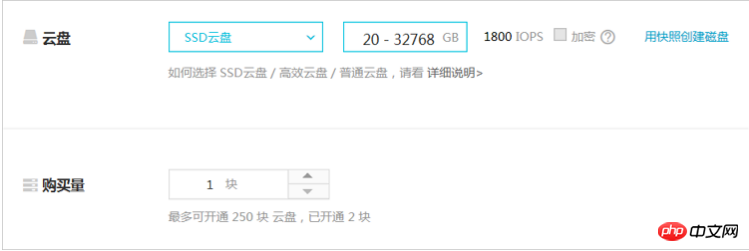
Bestätigen Sie die aktuelle Konfiguration und die Konfigurationsgebühr.
Klicken Sie auf „Jetzt kaufen“ und folgen Sie den Anweisungen auf der Seite, um die Erstellung abzuschließen.
Nach erfolgreicher Erstellung kehren Sie zur Seite „Festplattenliste“ zurück und aktualisieren Sie die Liste. Sie können die neu erstellte Cloud-Festplatte sehen und der Festplattenstatus wird als „Zu mounten“ angezeigt.
Folgevorgänge
Cloud-Festplatte bereitstellen
Zugehörige APIs
Cloud-Festplatte erstellen: CreateDisk
Das obige ist der detaillierte Inhalt vonSo erstellen Sie mithilfe eines Snapshots eine neue Cloud-Festplatte auf der ECS-Konsole. Für weitere Informationen folgen Sie bitte anderen verwandten Artikeln auf der PHP chinesischen Website!
In Verbindung stehende Artikel
Mehr sehen- Erfahren Sie, wie Sie den Nginx-Server unter Linux installieren
- Detaillierte Einführung in den wget-Befehl von Linux
- Ausführliche Erläuterung von Beispielen für die Verwendung von yum zur Installation von Nginx unter Linux
- Detaillierte Erläuterung der Worker-Verbindungsprobleme in Nginx
- Detaillierte Erläuterung des Installationsprozesses von Python3 unter Linux

